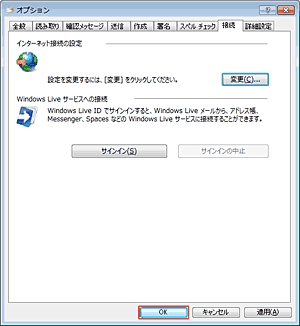STEP 1
「スタート」→「すべてのプログラム」をクリックします。
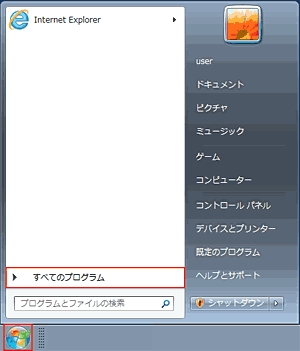
STEP 1
「スタート」→「すべてのプログラム」をクリックします。
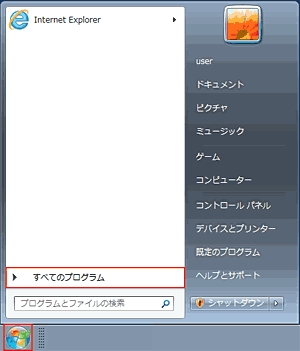

STEP 2
「Windows Live メール」をクリックします。
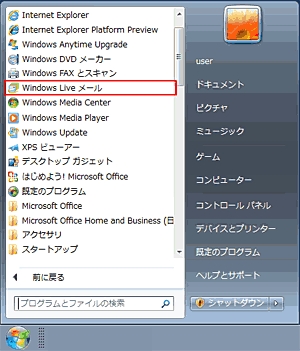

STEP 3
「アカウント」タブ→「電子メール」をクリックします。
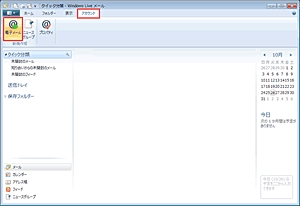

STEP 4
(1)以下のように設定します。
| 電子メールアドレス | お客さまが取得されたメールアドレス |
|---|---|
| パスワード | メールアドレス取得時に設定されたパスワード |
| パスワードを保存する(B) | チェックします |
| 表示名 | メールの差出人名(お客さま名) |
| 手動でサーバー設定を構成する(C) | チェックします |
(2)「次へ」をクリックします。
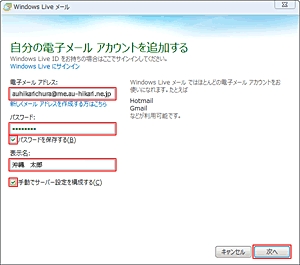

STEP 5
(1)以下のように設定します。
受信サーバー情報
| サーバーの種類 | POP3 |
|---|---|
| サーバーのアドレス |
pop.au-hikari.ne.jp もしくは、お客さまが選択された、メールアドレスの@より後を入力 at.au-hikari.ne.jp me.au-hikari.ne.jp us.au-hikari.ne.jp |
| ポート | 110 |
| セキュリティで保護された接続 (SSL) が必要 ® | チェックしません |
| ログオンユーザー名 | この項目には、お客さまが取得されたメールアドレスを入力して下さい。 |
送信サーバー情報
| サーバーのアドレス | auth.au-hikari.ne.jp |
|---|---|
| ポート | 587 |
| セキュリティで保護された接続 (SSL) が必要 ® | チェックします |
| 認証が必要 (A) | チェックします |
(2)「次へ」をクリックします。
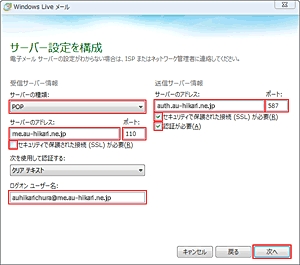

STEP 6
「完了(F)」をクリックします。
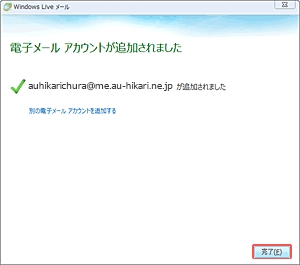

STEP 7
作成した設定を選択し、「アカウント」タブ→「プロパティ」をクリックします。
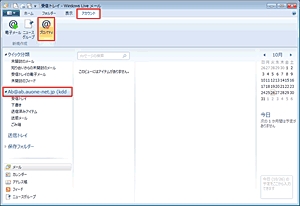

STEP 8
(1)「全般」タブをクリックし、以下のように設定します。
| メールアカウント | 任意 (例 太郎用) |
|---|
(2)「適用(A)」→「OK」をクリックします。
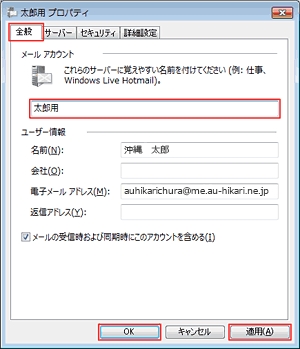

STEP 9
Windows Live メールアイコン「 ![]() 」→「オプション(O)」→「メール(M)」をクリックします。
」→「オプション(O)」→「メール(M)」をクリックします。
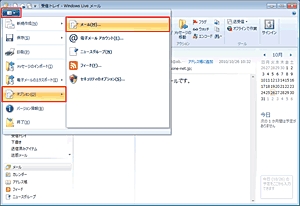

STEP 10
「接続」タブ→「変更(C)…」をクリックします。
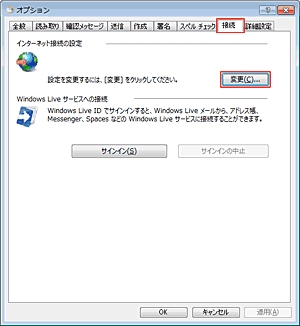

STEP 11
「接続」タブをクリックし、「ダイヤルしない(C)」を選択します。
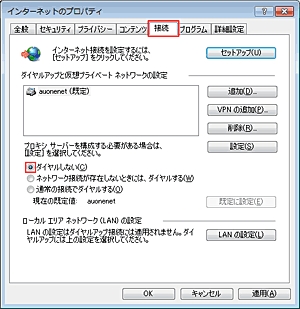

STEP 12
「適用(A)」→「OK」をクリックします。
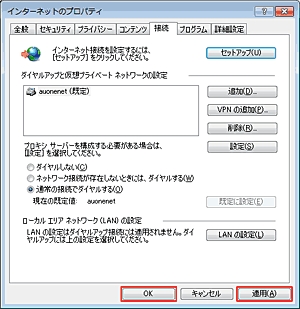

STEP 13
「OK」をクリックします。